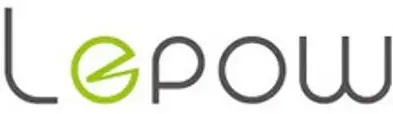Ecran portable Lepow Z1

Écran portable Lepow Z1
Contenu du paquet
- Moniteur portable LEPOW
- Câble mini HDMI vers HDMI
- Câble Type-C vers Type-C
- Câble Type-C vers USB A (alimentation)
- Couverture intelligente
- Protecteur d’écran
- Chargeur mural
- Carte de garantie
- Carte cadeau
Note : Si l’un des articles ci-dessus est endommagé ou manquant, veuillez nous contacter immédiatement. E-mail : support@lepow.hk
Introduction au moniteur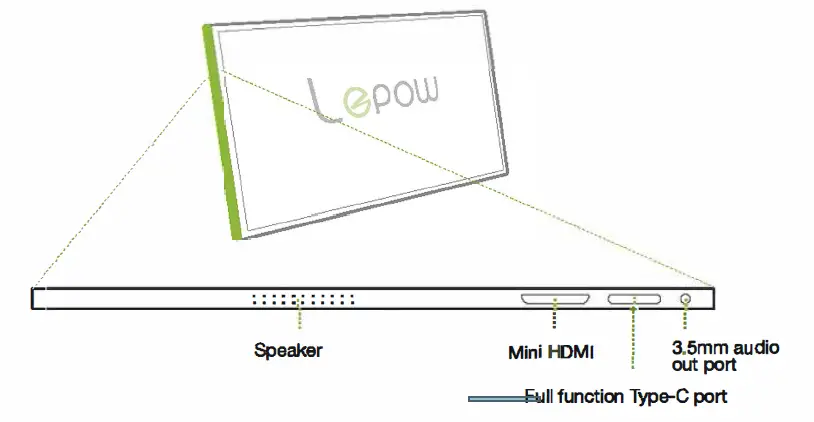
Orateur : Écouter de la musique, des films, des jeux et des fichiers multimédias
Mini HDMI : Transmission de signaux audio et vidéo
Port USB Type-C à fonction complète : Alimentation électrique, transmission des signaux audio et vidéo.
Port de sortie audio de 3,5 mm : Permet de connecter des haut-parleurs externes, un casque ou un équipement audio numérique.
Port Type-C (alimentation électrique uniquement) : Prise en charge de l’alimentation, charge inversée, compatible avec le protocole d’alimentation PD2.0, prise en charge d’une tension d’entrée de 5 à 20 V
Clé d’enroulement : Appuyez sur la touche Roll pour accéder au menu OSD (On-Screen Display).
Faites défiler la Rollskey vers le haut et vers le bas dans le menu pour contrôler le curseur ; Appuyez sur la Rollskey pour confirmer.
Faites défiler la touche Roll vers le haut dans l’interface principale pour ouvrir le menu de luminosité et régler la luminosité par le haut et le bas.
Faites défiler la Rollkey vers le bas dans l’interface principale pour ouvrir le menu de volume, et réglez le volume en appuyant sur les touches haut et bas.
Bouton marche/retour : Appuyez sur le bouton pendant 3 secondes pour allumer/éteindre le moniteur ; appuyez brièvement sur le bouton pour revenir à la page précédente.
Connecter le moniteur à des appareils
Condition de connexion
Ce moniteur n’a pas de batterie intégrée. Avant de connecter le moniteur, assurez-vous qu’il dispose d’une alimentation suffisante (5V/2A ou plus).
Connexion avec une alimentation externe
Tout d’abord, connectez votre moniteur à une source d’alimentation (5V/2A ou plus) pour lui donner suffisamment de puissance. Connectez ensuite le moniteur à votre appareil.
L’écran affichera le mode d’économie d’énergie ou l’absence de signal s’il n’est pas suffisamment alimenté.
Connexion sans alimentation électrique
Ne fonctionne qu’avec une connexion de type C. Assurez-vous que le port Type-C de votre appareil est un port Type-C complet.
LAPTOP(Avec Type-C)
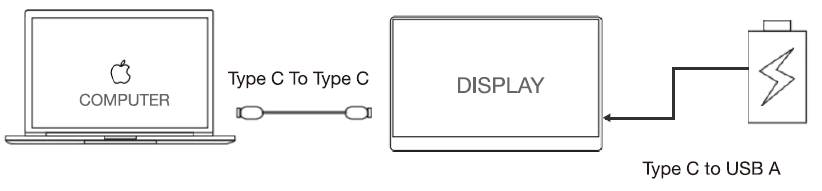
Note : Si vous souhaitez régler la luminosité et le volume à plus de 80 %, assurez-vous que l’alimentation externe de 5V/2A ou plus est connectée.
Remarque : Tous les ordinateurs portables dotés d’un port de type C ne peuvent pas fonctionner avec le moniteur Lepow. Veuillez vérifier que le port de type C de votre ordinateur portable prend en charge la transmission des signaux audio et vidéo.
PC/portable (avec port HDMI)
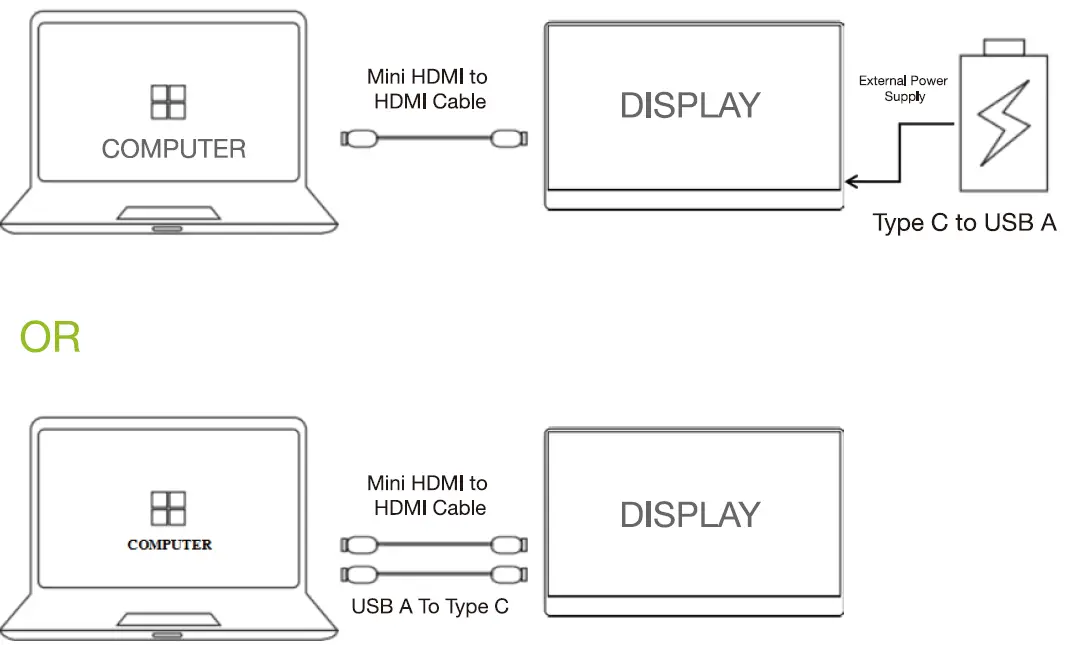 Note : Le port HDMI ne prend pas en charge la transmission d’énergie. Il est indispensable de connecter une alimentation supplémentaire (5V/2A ou plus) si vous utilisez le port mini HDMI pour la connexion.
Note : Le port HDMI ne prend pas en charge la transmission d’énergie. Il est indispensable de connecter une alimentation supplémentaire (5V/2A ou plus) si vous utilisez le port mini HDMI pour la connexion.
TÉLÉPHONE (avec Type-C)
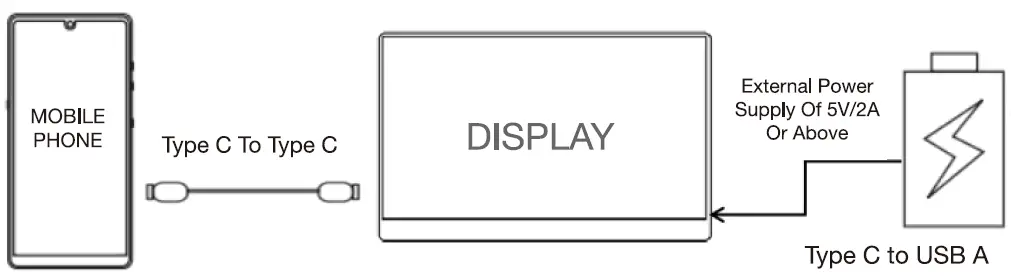
Lorsqu’il n’y a pas d’alimentation externe, le téléphone portable alimente le moniteur. (Le mode d’économie d’énergie est activé ; la luminosité est automatiquement réglée à 30 %).
Lorsque l’alimentation externe est connectée, le moniteur charge le téléphone portable par l’intermédiaire de l’alimentation externe. (Pour garantir que le moniteur et le téléphone disposent d’un courant de fonctionnement suffisant, utilisez un chargeur ou une banque d’alimentation d’au moins 16 W comme source d’alimentation externe).
Remarque : Ne fonctionne directement qu’avec un téléphone portable via un port de type C complet. Pour I Phone : besoin d’un adaptateur Lightning vers HDMI.
Autres appareils
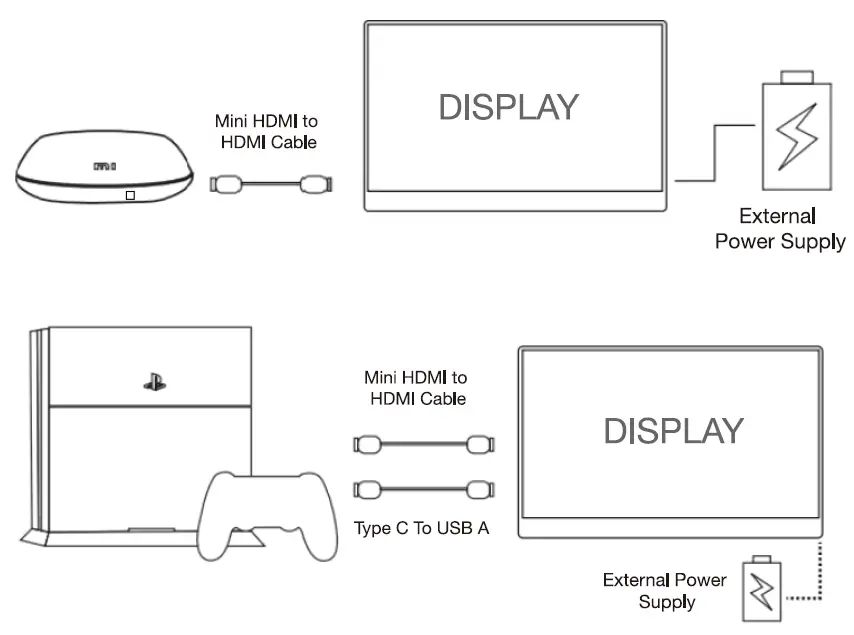
Note : Veuillez d’abord connecter le câble d’alimentation, puis le câble Mini HDMI vers HDMI, afin d’assurer une transmission fluide des signaux.
Réglage du mode Duplicate & ; Extend
- Connectez votre moniteur Lepow à une prise de courant et à un port disponible sur votre PC.
- Cliquez avec le bouton droit de la souris sur le bureau et sélectionnez la résolution de l’écran (Windows 7/8) ou les paramètres d’affichage (Windows 10).
- Cliquez sur la liste déroulante Affichages multiples, puis sélectionnez Étendre ces affichages ou Dupliquer ces affichages. Remarque : si vous ne voyez pas le(s) moniteur(s) supplémentaire(s) répertorié(s), cliquez sur Détecter. Si cela ne fonctionne pas, essayez de redémarrer votre ordinateur et recommencez les étapes.
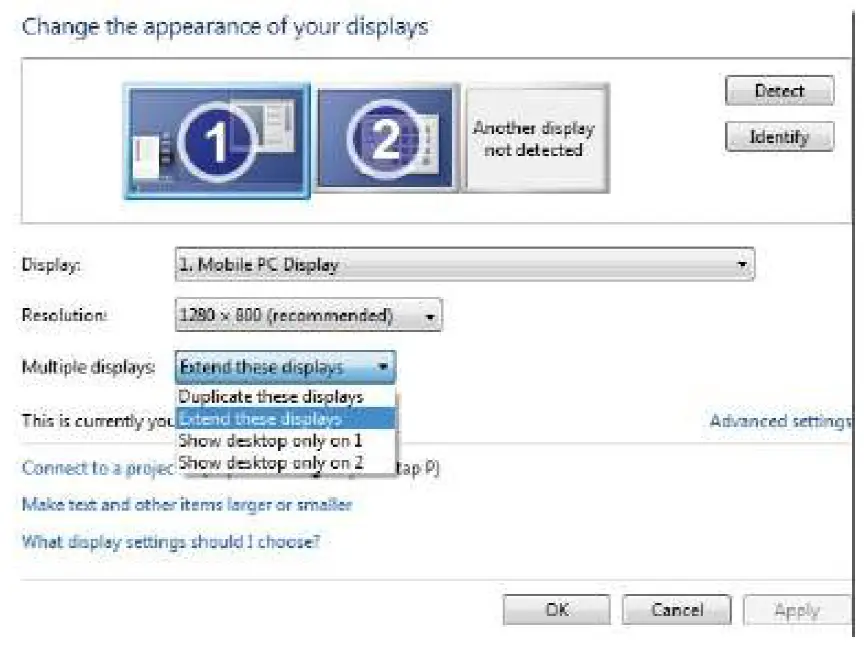
Réglage de la rotation de l’écran
- Connectez votre moniteur Lepow à une prise de courant et à un port disponible sur votre PC.
- Cliquez avec le bouton droit de la souris sur le bureau et sélectionnez Résolution de l’écran (Windows 7/8) ou Paramètres d’affichage (Windows 10).
- Cliquez sur la liste déroulante Orientation, puis sélectionnez l’écran Paysage ou Portrait.
Remarque si vous ne voyez pas l’option d’orientation sur votre ordinateur portable/PC, veuillez vérifier si votre ordinateur portable/PC dispose de cette fonction.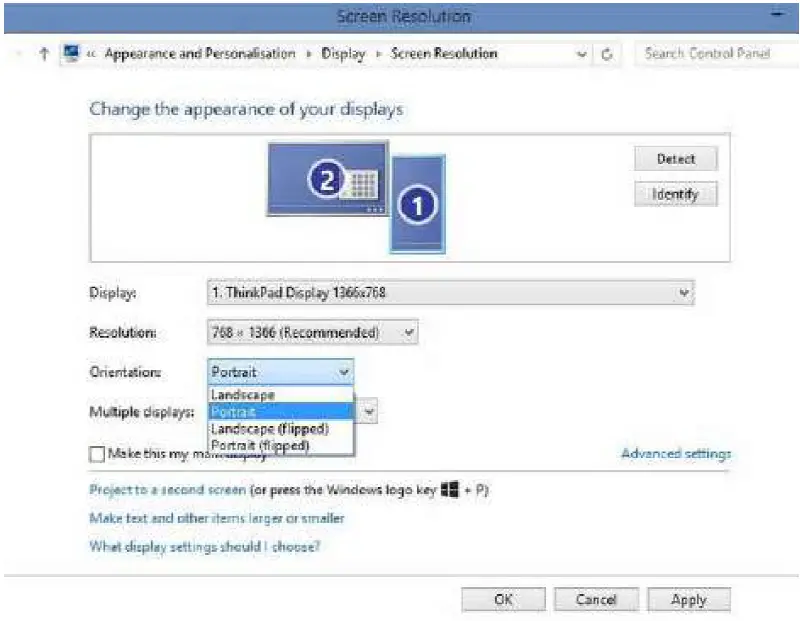
Introduction à la fonction OSD
- Appuyez sur la touche de défilement pour activer le menu OSD.
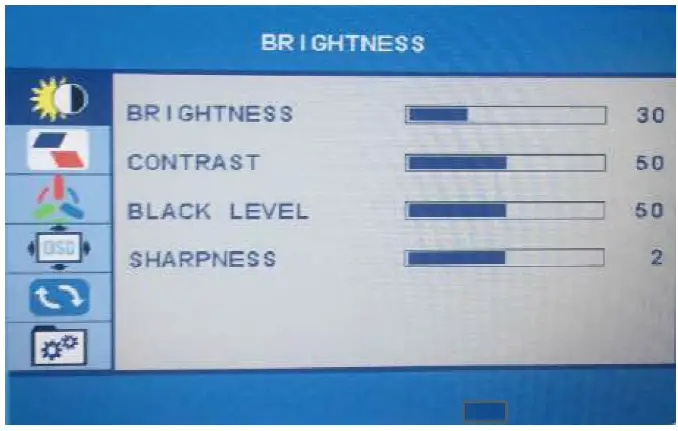
- Faites défiler la Roll Key vers le haut et vers le bas pour choisir vos paramètres.
- Appuyez sur la Rollskey pour confirmer
- Appuyez sur le bouton marche/arrêt pour revenir à la page précédente
Réglage OSD – Luminosité
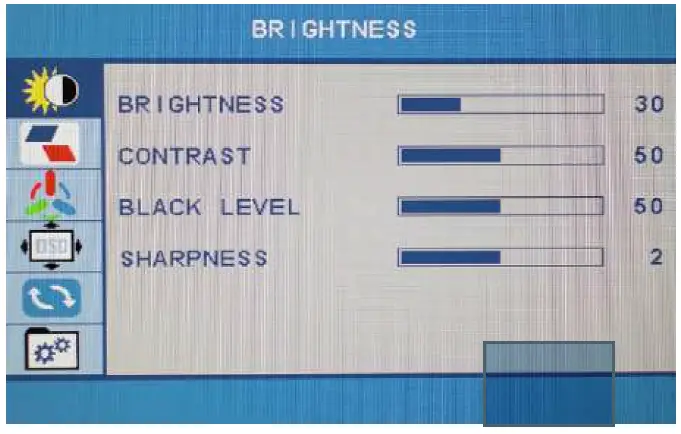 Luminosité : La plage de réglage s’étend de O à 100.
Luminosité : La plage de réglage s’étend de O à 100.
Contraste : La plage de réglage s’étend de O à 100.
Niveau de noir : La plage de réglage va de O à 100.
Netteté: La plage de réglage s’étend de O à 100.
Note : Lorsque la luminosité est réglée sur 80, l’écran devient noir si vous ne connectez pas une alimentation externe de 5V/2A ou plus.
Réglage OSD – Image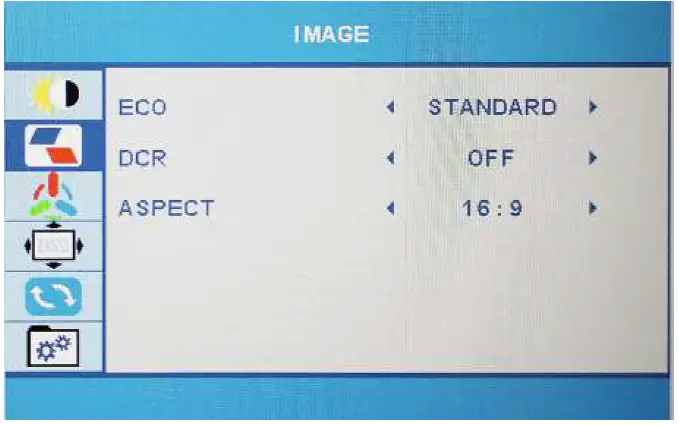
ECO : Contient six modes (Standard/ Jeu/ Film/ Texte/ FPS/ RTS)
OCR: Sélectionnez ON ou OFF pour activer ou désactiver la fonction de rapport de contraste dynamique. Aspect : Règle le rapport d’aspect sur 4:3 I 16:9
Aspect: Règle le rapport d’aspect sur 4:3 I 16:9
Remarque : Lorsque la luminosité est réglée sur 80, l’écran devient noir si vous ne connectez pas une alimentation externe de 5V/2A ou plus.
Réglage OSD – Temp. couleur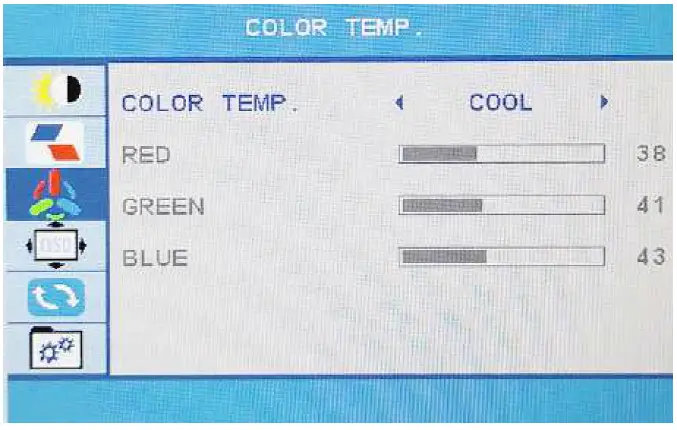
Temp. de couleur Contient deux modes de couleur prédéfinis (froid, chaud) et un mode utilisateur.
Rouge : La plage de réglage s’étend de O à 100.
Vert : La plage de réglage s’étend de O à 100.
Bleu : La plage de réglage s’étend de O à 100.
Réglage OSD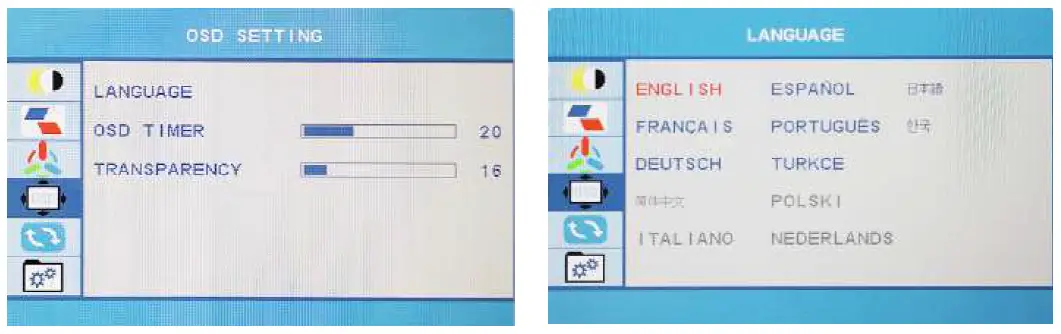
Langue : Sélectionnez la langue de l’OSD. Les sélections sont les suivantes : anglais, français, allemand, chinois simplifié, italien, espagnol, portugais, turc, polonais, néerlandais, japonais, coréen.
Minuterie OSD : La plage de réglage est comprise entre 0 et 100.
Transparence : La plage de réglage s’étend de O à 100.
Réglage de l’OSD – Réinitialisation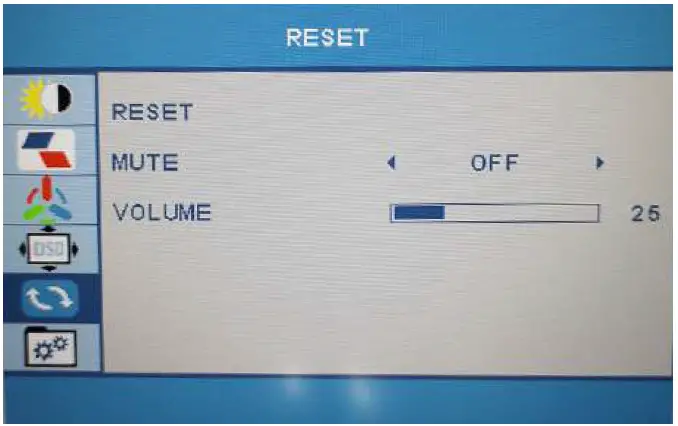 Remise à zéro : Sélectionnez RESET pour rétablir tous les paramètres par défaut. MUTE : Sélectionnez ON ou OFF pour
Remise à zéro : Sélectionnez RESET pour rétablir tous les paramètres par défaut. MUTE : Sélectionnez ON ou OFF pour
Volume : La plage de réglage s’étend de O à 100.
Réglage OSD – Température de couleur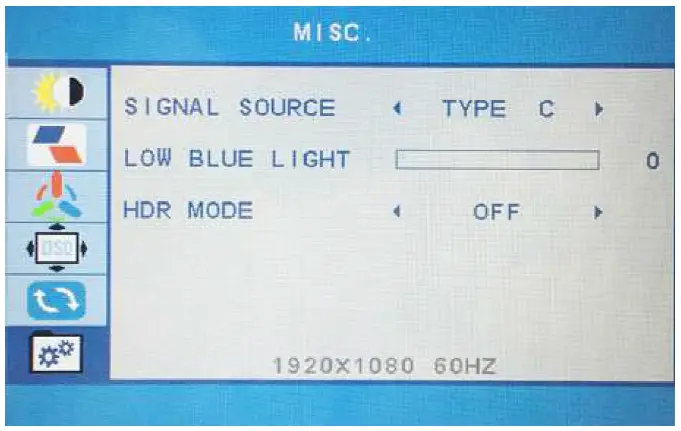
Source du signal : Contient deux sources de signaux : Type C et HDMI.
Faible lumière bleue : La plage de réglage va de O à 100. (0/25/50/75/100) MODE HDR : Sélectionnez ON ou OFF pour ouvrir le mode HDR.
Positions debout du moniteur
La housse intelligente permet de redresser le moniteur dans plusieurs positions.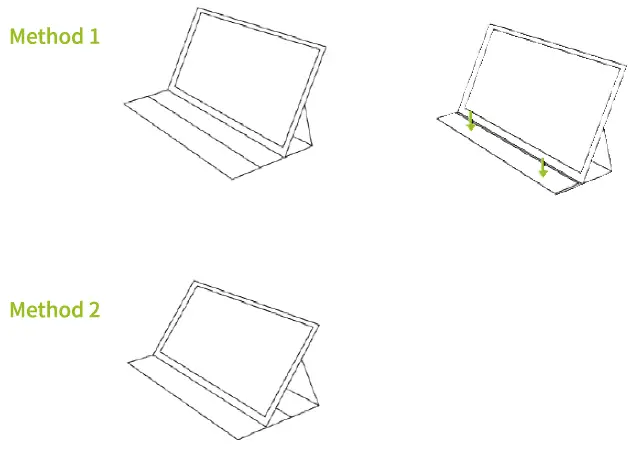
Spécifications
- Nom du produit : Moniteur portable Lepow Type-c
- Poids net : 770g
- Surface visuelle : 344.16*194.59mm
- Taille de l’écran : 15,6 pouces
- Type de panneau : IPS
- Dimension : 368 * 225 * 8.8 mm
- Rapport hauteur/largeur : 16:9
- Résolution : 1920*1080
- Couleur de l’écran : 16.7M
- Température de couleur : 6800K
- Angle de vision : H : 85°/85°Min V : 85°/85°Min
- Rapport de contraste : 1000:1
- Gamme de couleurs : 85%
- Interface d’entrée : Mini HD (signal vidéo), Type C full function (données vidéo, alimentation ISDN), Type C power supply
- Interface de sortie : Interface casque 3.Smm
- Haut-parleur : Haut-parleurs intégrés (1W*2)
- Taux de rafraîchissement : 60 Hz
- Les spécifications peuvent être modifiées sans préavis.
Appareils et modèles pris en charge
Téléphone
Modèle de marque
SAMSUNG DEX, Série 58/59/510/520.Série Note 8/Note 9/ Note 10
HUAWEI Séries Mate 10/Mate 20/Mate 30, Mate RS, Séries P20/P30/P40
HONOR NOTE 10, Série V20/V30
OPPO BR17 Pro, Reno, Find
Razer Razer Phone, Razer Phone 2
HTC U Ultra
LG G5,G6,G7
Téléphone de jeu ASUS ROG
Plus de marques mises à jour en continu
Ordinateur portable
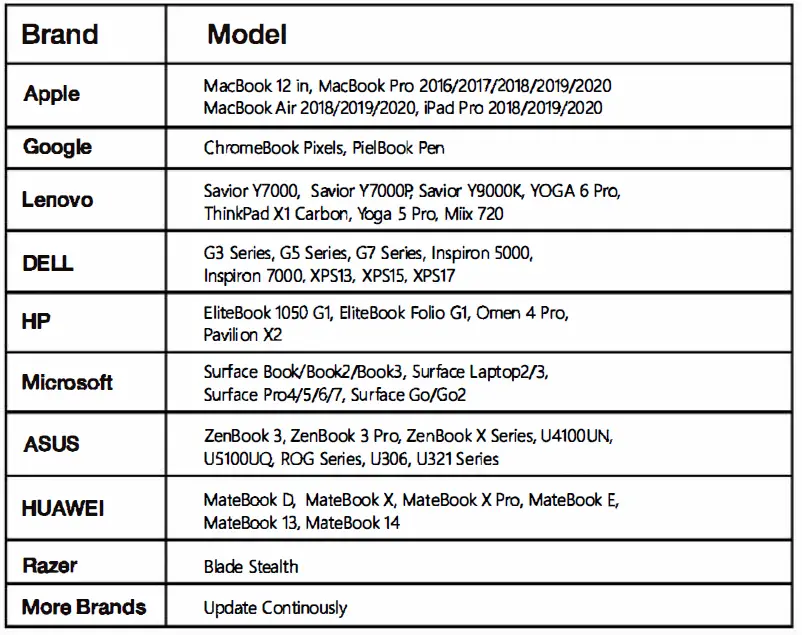 Entretien et nettoyage
Entretien et nettoyage
- Nettoyage. Éteignez votre moniteur et débranchez le câble. Nettoyez la surface du moniteur avec un chiffon non pelucheux et non abrasif. Les taches tenaces peuvent être éliminées à l’aide d’un chiffon imbibé d’un produit nettoyant doux.
- Évitez d’utiliser un nettoyant contenant de l’alcool ou de l’acétone. Utilisez un produit de nettoyage conçu pour l’écran LCD. Ne vaporisez jamais de nettoyant directement sur l’écran, car il pourrait couler à l’intérieur du moniteur et provoquer un choc électrique.
Les symptômes suivants sont normaux avec le moniteur :
- Il se peut que la luminosité de l’écran soit légèrement inégale en fonction du modèle de bureau que vous utilisez.
- Lorsque la même image est affichée pendant des heures, une image rémanente de l’écran précédent peut subsister après le changement d’image. L’écran se rétablit lentement ou vous pouvez éteindre l’interrupteur d’alimentation pendant des heures.
- Si l’écran devient noir ou clignote, ou s’il ne peut plus fonctionner, contactez notre service d’assistance technique pour le réparer. Ne réparez pas l’écran vous-même ! support@lepow.hk
Avis
- Avant d’installer cet écran portable de type C, lisez attentivement toute la documentation fournie avec l’appareil.
- Pour éviter tout risque d’incendie ou d’électrocution, n’exposez jamais cet écran portable de type C à la pluie ou à l’humidité.
- N’essayez jamais d’ouvrir le boîtier de cet écran portable de type C.
- Avant d’utiliser cet écran portable de type C, assurez-vous que tous les câbles sont correctement connectés et que les câbles d’alimentation ne sont pas endommagés. Si vous constatez des dommages, contactez immédiatement notre service d’assistance technique (support@lepow.hk).
- Évitez la poussière, l’humidité et les températures extrêmes. Ne placez pas cet écran portable de type C dans un endroit où il pourrait être mouillé. Placez cet écran portable de type C sur une surface stable.
- Ne poussez jamais d’objets et ne renversez jamais de liquide dans les fentes de ce meuble.
- Si vous rencontrez des problèmes techniques avec cet écran portable de type C, contactez immédiatement notre service d’assistance technique à l’adresse support@lepow.hk.
FAQ’S
Il est très facile de connecter l’écran à votre ordinateur. Il suffit de brancher le câble Type-C sur le port Type-C de votre ordinateur pour pouvoir l’utiliser.
Vous avez besoin d’un câble Type-C (câble Type-C vers USB A) pour connecter votre téléphone à l’écran. Le câble n’est pas inclus dans l’emballage. Veuillez l’acheter séparément.
Vous pouvez contrôler le volume en appuyant sur le bouton Volume Up/Down situé sur le côté droit du moniteur.
Vous pouvez changer le mode d’entrée en appuyant sur le bouton Input situé sur le côté droit du moniteur.
Vous pouvez régler la luminosité en appuyant et en maintenant enfoncée la touche on ou Roll dans le menu OSD.
Appuyez sur la touche ou la touche de défilement et maintenez-la enfoncée pendant 3 secondes, puis relâchez-la, et vous passerez en mode veille. Lorsque vous souhaitez vous réveiller, appuyez sur n’importe quelle touche de votre clavier ou sur n’importe quel bouton de votre souris.
Touche Rouleau : Appuyez sur la touche Roll pour entrer dans le menu OSD (On-Screen Display). Faites défiler la Rollkey vers le haut et vers le bas dans le menu pour contrôler le curseur ; appuyez sur la Rollkey pour confirmer. Faites défiler la touche Roll vers le haut dans l’interface principale pour ouvrir le menu de luminosité et régler la luminosité par le haut et le bas.
Il n’y a pas de batterie intégrée, ce qui permet d’économiser quelques kilos. Cela vous évite également d’avoir à recharger votre moniteur. Cependant, cela signifie également que votre moniteur doit être constamment branché. Si vous utilisez une connexion HDMI, vous pouvez utiliser le câble USB Type-C et l’adaptateur secteur fournis pour vous brancher sur une prise murale
Eteignez et rallumez l’ordinateur pour réactualiser la connexion. Utilisez les commandes intégrées du moniteur et sélectionnez le port d’entrée correct. Vérifiez la connexion du câble de signal entre le moniteur et la carte graphique. Débranchez le câble de signal des deux extrémités, attendez 60 secondes et rebranchez-le fermement.
Le moniteur lepow consomme en moyenne 2,9 W et 7 W lorsqu’il est réglé sur la luminosité minimale et maximale, respectivement. Un chargeur USB Type-C générique peut alimenter l’écran tant qu’il délivre au moins 5V/2A.
Le ministère américain de l’énergie estime qu’un écran LCD de 19 pouces utilisé dans un bureau consomme environ 99,8 kWh d’électricité par an. Pour un moniteur de 17 pouces, la consommation d’énergie est estimée à 85,71 kWh par an.
Adaptateur d’alimentation. Vous devez donc le brancher sur n’importe quelle prise disponible. Ensuite, vous devrez connecter le câble usbc que nous incluons pour le moniteur portable à cet adaptateur. Le câble usbc que nous incluons pour le moniteur portable à cet adaptateur d’alimentation.
VIDÉO
![]()